鏤空字,ps制作鏤空的卡片字教程
2022-12-25 13:50:58
來源/作者: /
己有:17人學習過
Step 28
在細繩圖層上再新建一個條紋圖層,用畫筆沿著路徑繪制。然后選擇直接選擇工具,按住del鍵將鋼筆路徑刪除
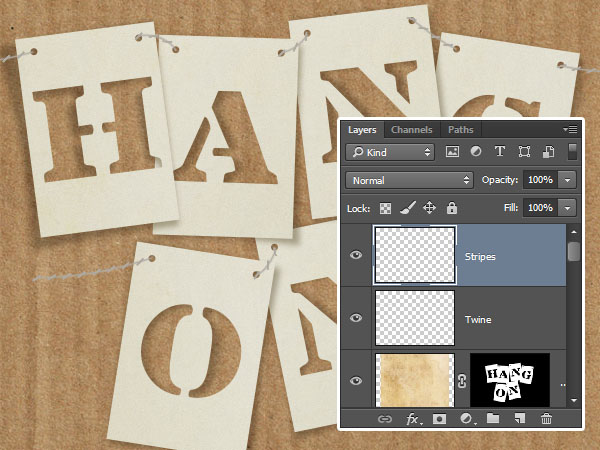
Step 29
按住Command鍵點擊細繩圖層,創建選區,然后選擇前面的條紋圖層,按住command+J,得到一個新的圖層,將這個圖層作為條紋圖層,將之前的條紋圖層刪掉。

Step 30
將條紋圖層的填充調為0,復制細繩圖層,作為細繩投影圖層

Step 31
雙擊細繩圖層,添加圖層樣式,首先是斜面與浮雕,大小改為14

Step 32
然后是紋理,選擇第一步預設好的紋理圖案Concrete wall 3,深度調為71%
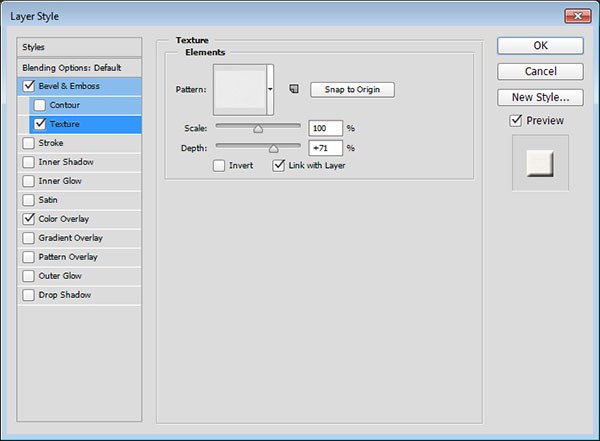
上一篇:長投影文字效果




























